Como corrigir o código de erro do Windows 0xc0000001

O código de erro do Windows 0xc0000001 é um erro normalmente encontrado durante o processo de inicialização. Ele bloqueia seu computador para que você não consiga inicializar na área de trabalho e precise realizar diagnósticos no Ambiente de Recuperação do Windows. Os motivos pelos quais esse erro ocorre variam de arquivos de sistema corrompidos e setores de disco defeituosos a programas de terceiros e arquivos danificados. arquivo SAM. Felizmente, você pode resolver o erro 0xc0000001 com as correções listadas aqui.
1. Execute o reparo de inicialização
Se você começou a experimentar a Tela Azul da Morte (BSoD) 0xc0000001 do nada, uma das primeiras coisas a fazer é executar o Reparo de Inicialização. Isso permite que o Windows identifique e corrija problemas menores com seus arquivos de inicialização e pode, em alguns casos, corrigir muitos BSoDs comuns sem nenhum diagnóstico manual do usuário.
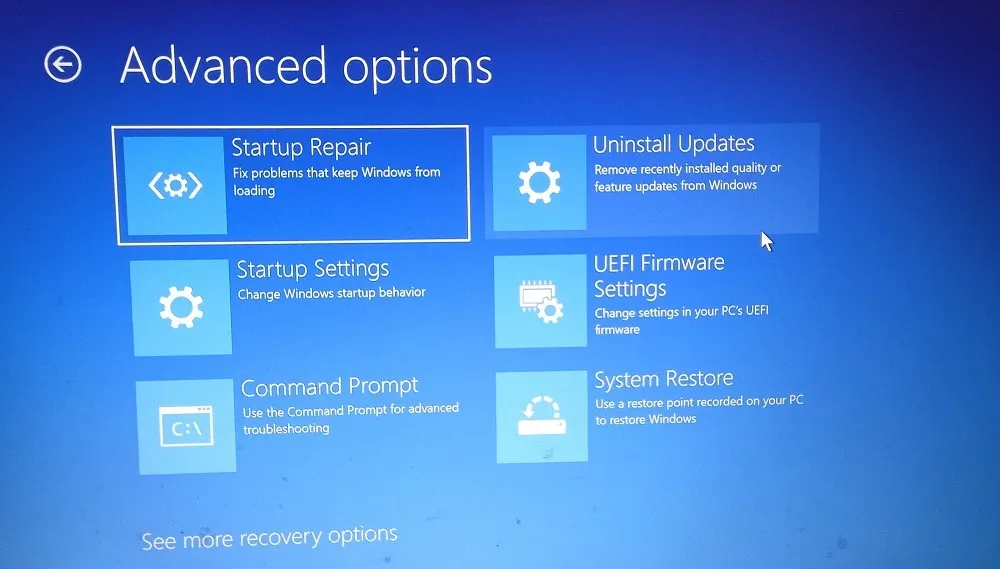
Você precisará entrar na tela de Inicialização Avançada para executar o “Reparo de Inicialização” se estiver preso em um loop de inicialização. Assim que a verificação for concluída, seu computador será reiniciado e você poderá verificar se conseguiu resolver o erro.
2. Encontre o programa problemático no modo de segurança
Se o reparo de inicialização não funcionar, pode haver um programa de terceiros que esteja interferindo no processo de inicialização e causando o código de erro 0xc0000001. Para verificar se esse é o caso, inicialize no modo de segurança e tente restringir os programas que podem estar com defeito.
- Clique com o botão direito do mouse no botão do Windows e clique em “Aplicativos instalados”.
- Comece a desinstalar os aplicativos de terceiros que você instalou recentemente (filtre por “Data de instalação”) um por um. Reinicie o computador após cada desinstalação.
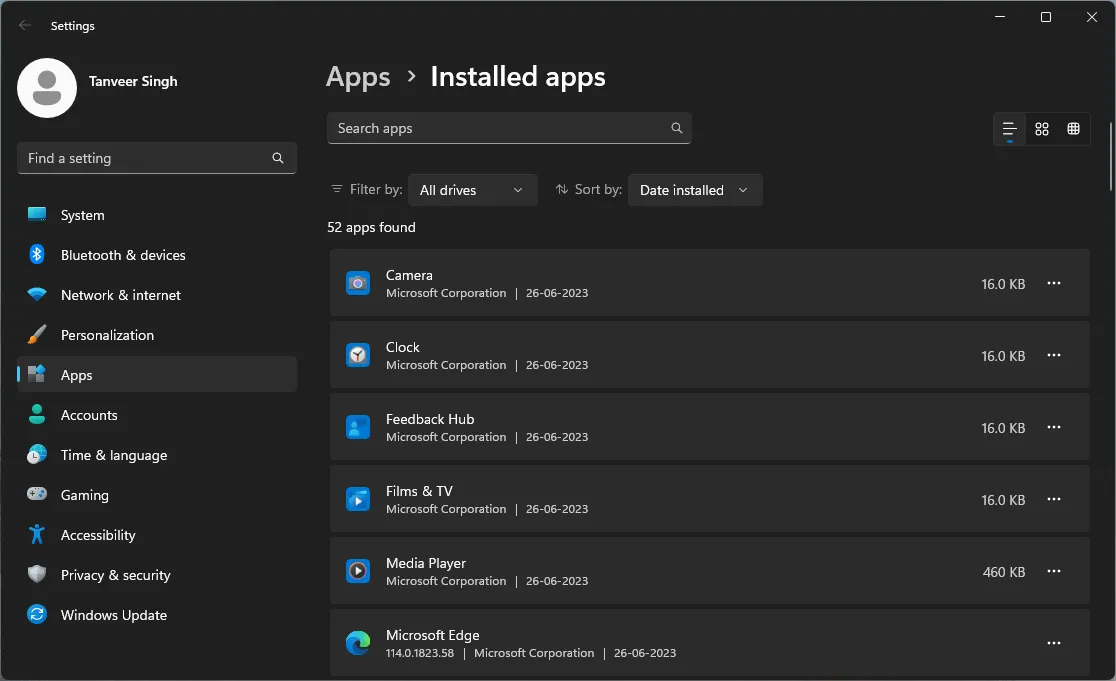
- Continue repetindo o processo até se livrar do erro.
3. Conserte arquivos corrompidos
Arquivos de sistema corrompidos geralmente estão por trás de erros comuns do Windows, especialmente para o código de erro 0xc0000001. O Windows possui ferramentas integradas, como varreduras SFC e DISM, para corrigir muitas dessas corrupções do sistema e erros do sistema operacional. Se você não conseguir ignorar o BSOD para inicializar na área de trabalho, poderá acessar essas ferramentas apenas no ambiente de inicialização avançada.
Vá para “Solução de problemas -> Opções avançadas -> Prompt de comando” para abrir o cmd.
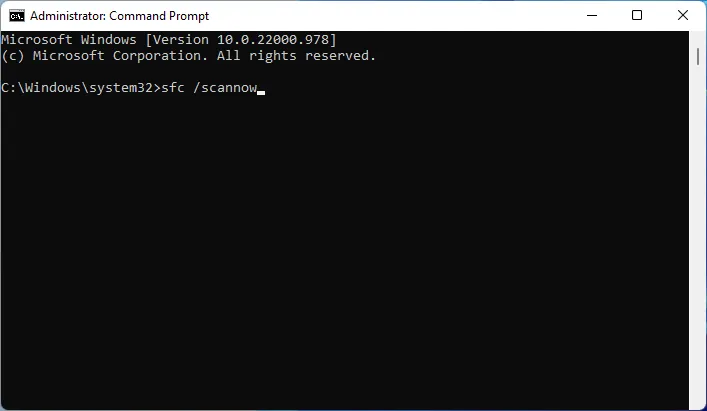
4. Execute CHKDSK
Setores defeituosos no disco do Windows também podem ser a causa raiz do código de erro 0xc0000001, pois o Windows pode não conseguir encontrar os arquivos necessários para o processo de inicialização se estiverem localizados nesses setores.
Para corrigir isso, execute a ferramenta CHKDSK no Prompt de Comando (via Inicialização Avançada) para verificar e reparar erros de disco.
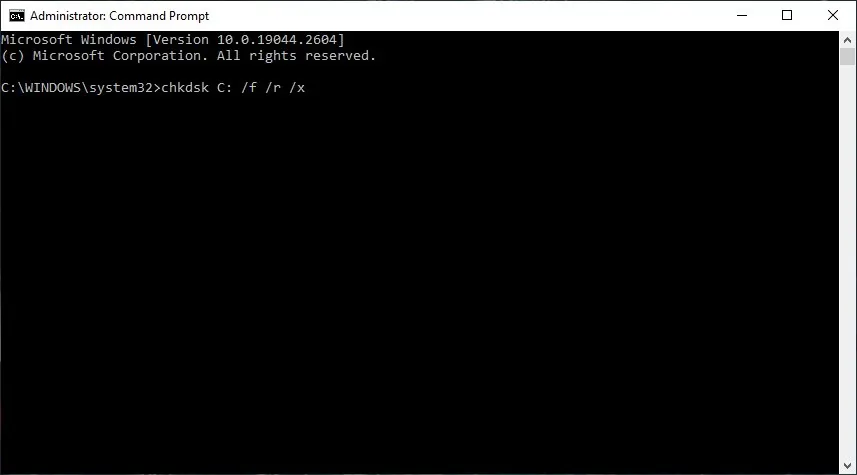
O CHKDSK verifica e corrige (em alguns casos) setores defeituosos em seu disco e é suficiente para resolver a causa subjacente de muitos erros do Windows, incluindo 0xc0000001 BSOD. Mas também é possível que seu disco tenha danos irreparáveis, e você pode ter que substituí-lo nesses casos.
5. Substitua o arquivo SAM
Para resolver esse problema, substitua o arquivo. SAM seguindo as etapas abaixo. (Observe que todas as informações de login serão substituídas e os nomes de usuário e senhas serão removidos da instalação do Windows):
- Abra o Prompt de Comando na Inicialização Avançada, digite o seguinte comando e pressione Enter.
copy C:\Windows\Repair\Sam C:\Windows\System32\Config
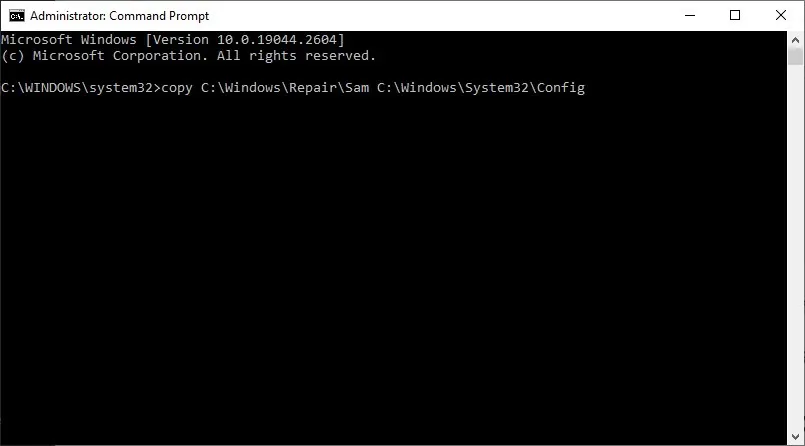
- Se você for solicitado a substituir o arquivo original, digite Ye pressione Enter.
- Reinicie o computador e verifique se você consegue inicializar normalmente.
6. Execute a restauração do sistema
A Restauração do sistema é usada para reverter seu computador para um estado em que estava funcionando corretamente – ou pelo menos não foi afetado pelo problema que você está enfrentando no momento. Se as correções acima não funcionaram para você, experimente a Restauração do sistema. Para executar essa correção, você deve ter um ponto de restauração em funcionamento para reverter.
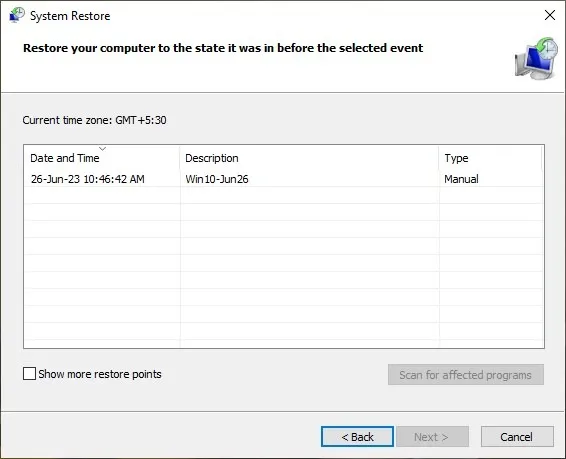
7. Reinicie o Windows
Se você não conseguiu corrigir o código de erro 0xc0000001 com nenhuma das correções acima, talvez seja necessário redefinir a instalação do Windows. Isso reverterá sua cópia do Windows para as configurações de fábrica e removerá todos os erros subjacentes que causam o BSoD persistente. Essa correção deve ser o último recurso, pois altera drasticamente a instalação do Windows.
Mas você pode redefinir/reinstalar o Windows sem perder seus arquivos se não quiser perder seus dados importantes durante o processo de redefinição.
Depois de corrigir o erro…
Crédito da imagem: Unsplash . Todas as capturas de tela por Tanveer Singh.



Deixe um comentário